
Obsah:
- Autor John Day [email protected].
- Public 2024-01-30 12:00.
- Naposledy zmenené 2025-01-23 15:06.
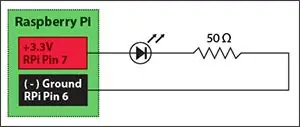

Požiadavka:
- Malinový koláč
- BreadBoard alebo T-Cobbler
- Prepojovacie vodiče
- LED
Kliknutím sem získate ďalšie informácie
Krok 1: Pripojte svoj Raspberry Pi GPIO s diódou LED na doske alebo multifunkčnej doske
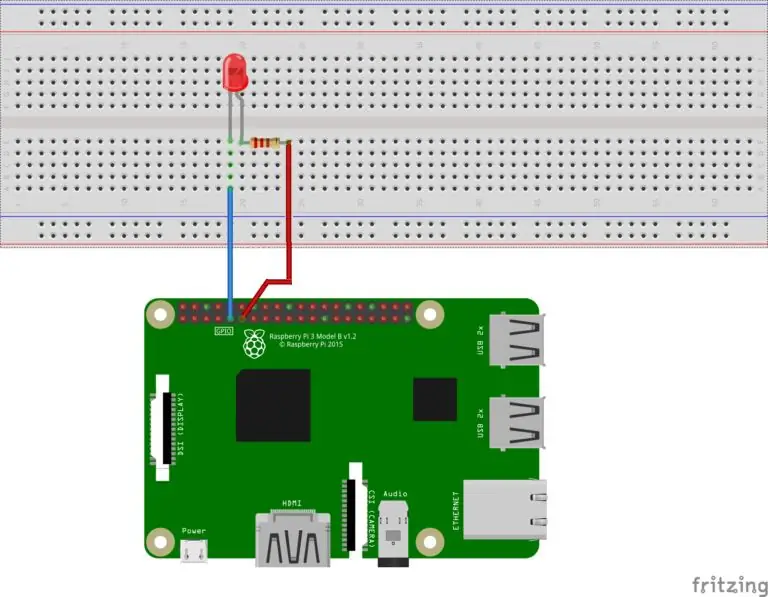
Teraz podľa videa môžete ako výstup použiť kolík číslo 27 a pripojiť GND k terminálu GND LED, Uistite sa, že je vaše pripojenie GPIO správne.
Krok 2: Nastavenie
Pripojte diódu LED na chlebník alebo T-cobbler ako priložené video.
Krok 3: Nainštalujte knižnice GPIO
$ sudo apt-get aktualizácia
$ sudo apt-get install python-rpi.gpio python3-rpi.gpio
Krok 4: Program
importujte RPi. GPIO ako GPIO
čas importu
LedPin = 11 # pin11
def setup ():
GPIO.setmode (GPIO. BOARD) # Čísluje GPIO podľa fyzického umiestnenia
GPIO.setup (LedPin, GPIO. OUT) # Nastavte výstup režimu LedPin
GPIO.output (LedPin, GPIO. HIGH) # Nastavte LedPin na vysokú hodnotu (+3,3 V), aby ste zapli LED diódu
def blink ():
kým je pravda:
Kontrolka GPIO.output (LedPin, GPIO. HIGH) # svietila
spať (1)
GPIO.output (LedPin, GPIO. LOW) # led off time.sleep (1)
def zničiť ():
Kontrolka GPIO.output (LedPin, GPIO. LOW) # zhasla
GPIO.cleanup () # Zdroj vydania
if _name_ == '_main_':
nastaviť()
skús:
blikať()
okrem prerušenia klávesnice:
zničiť ()
Odporúča:
LED blikanie StickC M5Stack: 7 krokov

StickC M5Stack LED Blink: V tomto projekte sa naučíme, ako pripojiť a vytvoriť LED Blink pomocou modulu M5StickC ESP32. Pozrite si video
Blikanie firmvéru ESP8266: 4 kroky

Blikanie firmvéru ESP8266: Každý sa pokúša aktualizovať firmvér modulu ESP8266, pokyny vám môžu pomôcť pri flashovaní firmvéru v ESP8266
Ako uľahčíte blikanie LED pásika: 5 krokov

Ako uľahčíte blikanie LED pásika: Ako uľahčíte blikanie LED pásika
Blikanie Meraki / Accton / Fonero s OpenWRT v systéme Linux: 3 kroky

Blikanie Meraki / Accton / Fonero s OpenWRT pomocou Linuxu: Tento návod vám ukáže, ako flashovať váš hardware Meraki / Accton / Fonero pomocou OpenWRT Linux pomocou Linux PC. Web autora: http://ruckman.net
Výučba Arduino: Blikanie LED: 3 kroky

Výukový program Arduino: Blikanie LED: Ste unavení všetkými ostatnými pokynmi, ako blikať LED? Čo tak zablikať LED? čo? blikanie LED diódy je nemožné
